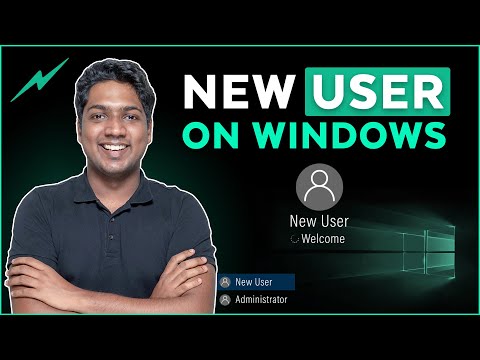მიუხედავად იმისა, რომ ოდესღაც გავრცელებული იყო ცვლილებების შეტანა თქვენს X11 კონფიგურაციაში, Xorg ახლა ავტომატურად ახდენს ყველა აპარატურის და პარამეტრების კონფიგურაციას. ავტომატური კონფიგურაცია იმდენად კარგად მუშაობს, რომ თქვენ ჩვეულებრივ ვერ ნახავთ xorg.conf ფაილს თქვენს Linux სისტემაში! თუმცა, თუ თქვენ გჭირდებათ მოწინავე კონფიგურაციის ცვლილებები გარკვეული ტექნიკისთვის ან გეზის შეცვლა, ამის გაკეთება მაინც შეგიძლიათ. ეს wikiHow გასწავლით თუ როგორ შექმნათ და შეცვალოთ xorg.conf, X11 კონფიგურაციის ფაილი, Linux– ის უმეტეს დისტრიბუციისთვის.
ნაბიჯები

ნაბიჯი 1. შეამოწმეთ არსებული კონფიგურაციის ფაილი
რომ ნახოთ უკვე გაქვთ Xorg.conf ფაილი, გაუშვით კატა /etc/X11/xorg.conf. თუ ფაილი არსებობს, გადადით ნაბიჯი 8. თუ ასეთი ფაილი არ არის, შეგიძლიათ შექმნათ ის კონსოლიდან ამ მეთოდის გაგრძელებით.
ადამიანების უმეტესობას არასოდეს დასჭირდება xorg.conf- ის რედაქტირება. თქვენ დაგჭირდებათ ამ ფაილის შექმნა ან რედაქტირება მხოლოდ იმ შემთხვევაში, თუ თქვენ გაქვთ რაიმე კონკრეტული მიზეზი, როგორიცაა მოწინავე კონფიგურაცია ან კონკრეტული ტექსტის დამატება, რომელიც საჭიროა გარკვეული ტექნიკის მუშაობისათვის

ნაბიჯი 2. დააჭირეთ Ctrl+Alt+F1 კონსოლზე გადასასვლელად
ეს გამოიწვევს შესვლის ახალ მოთხოვნას.

ნაბიჯი 3. შედით როგორც root მომხმარებელი
თუ თქვენ ყოყმანობთ შეხვიდეთ როგორც root, თუნდაც კონსოლიდან, შეგიძლიათ შეხვიდეთ როგორც რეგულარული მომხმარებელი და შესთავაზოთ დარჩენილი მეთოდები ამ მეთოდით sudo– ით.

ნაბიჯი 4. გაუშვით გაჩერების ბრძანება თქვენი ფანჯრის მენეჯერისთვის
Რამდენიმე მაგალითი:
- თუ თქვენ იყენებთ LightDM- ს, თქვენ გაუშვებთ სერვისს lightdm stop.
- თუ თქვენ იყენებთ Gnome– ს, თქვენ გაუშვებთ სერვისს gdm stop.

ნაბიჯი 5. გაუშვით cd /etc /X11 სწორი დირექტორიის შესასვლელად
აქ თქვენ შექმნით კონფიგურაციის ფაილს.

ნაბიჯი 6. გაუშვით sudo Xorg -კონფიგურაცია
ეს ქმნის ჩონჩხის ფაილს, სახელწოდებით xorg.conf /etc /X11. ინფორმაცია თქვენი აპარატურისგან, როგორიცაა ვიდეო კარტა და მაუსი, ავტომატურად დაემატება ფაილს.

ნაბიჯი 7. გადატვირთეთ X თქვენი ფანჯრის მენეჯერის დაწყების ბრძანების გამოყენებით
მაგალითად, LightDM– ის გადატვირთვისთვის თქვენ გაუშვებთ სერვისს lightdm start.

ნაბიჯი 8. გახსენით კონფიგურაციის ფაილი რედაქტირებისთვის
მაგალითად, თუ თქვენ იყენებთ vim- ს რედაქტირებისთვის, ჩაწერეთ vim /etc/X11/xorg.conf.
თუ თქვენ არ გაქვთ ფაილის რედაქტირების ნებართვა, მიუთითეთ ბრძანება sudo– ით

ნაბიჯი 9. შეცვალეთ საჭირო განყოფილება
ავტომატურმა კონფიგურაციამ უკვე შეავსო ეს ფაილი საჭირო ინფორმაციას თქვენი ტექნიკის შესახებ. თუ თქვენ გჭირდებათ ცვლილებების შეტანა, თქვენ უნდა გააკეთოთ ეს სწორი განყოფილებაში:
-
ფაილები:
ფაილის ბილიკების სახელები, მათ შორის შრიფტის ბილიკები. შრიფტები უნდა იყოს ავტომატურად გამოვლენილი Xorg– კონფიგურაციის მიერ, მაგრამ თუ მეტი უნდა დაამატოთ, შეგიძლიათ დაამატოთ ახალი ჩანაწერი, როგორიცაა შრიფტის ბილიკი (მდებარეობა).
-
მოწყობილობა:
ვიდეო ადაპტერი და დრაივერის ინფორმაცია.
-
მონიტორი:
აქ შეგიძლიათ შეცვალოთ მონიტორის სპეციფიკა, როგორიცაა განახლების სიჩქარე, DPI და გამა. დაარეგულირეთ ეს მნიშვნელობები მხოლოდ იმ შემთხვევაში, თუ იცით, რომ ისინი უნდა იყოს მორგებული, რადგან არასწორ მნიშვნელობებს შეუძლიათ რამის გაფუჭება.
-
სერვერის დროშები:
სერვერის ზოგადი დროშები, მათ შორის როგორ უნდა რეაგირებდეს სერვერი სიგნალებზე.
-
Გამყიდველი:
გამყიდველის სპეციფიკური ინფორმაცია.
-
მოდული:
მოდულების ჩატვირთვა შესაძლებელია XServer– ში გაშვებისას, რათა ხელი შეუწყოს რამეს, როგორიცაა შრიფტები და 3D გრაფიკა.
-
გაფართოებები:
გაფართოების ჩართვა.
-
შეყვანის კლასი:
შეყვანის მოწყობილობები, როგორიცაა თაგვები, სენსორული პანელები და კლავიშები. ვარიანტი XkbLayout აკონტროლებს თქვენი კლავიატურის განლაგებას.
-
სერვერის განლაგება:
აკონტროლებს ისეთ რაღაცეებს, როგორიცაა მრავალჯერადი სამუშაო მაგიდა.

ნაბიჯი 10. შეინახეთ ცვლილებები და გადატვირთეთ Xorg
ფაილის შენახვის შემდეგ გამოიყენეთ თქვენი ფანჯრის მენეჯერის გაჩერება და დაიწყეთ ბრძანებები Xorg– ის გადატვირთვისთვის. Რამდენიმე მაგალითი:
- თუ თქვენ იყენებთ LightDM- ს, თქვენ გაუშვებთ სერვისს lightdm stop გაჩერებაზე და შემდეგ სერვისის lightdm დაიწყებს გადატვირთვას.
- თუ თქვენ იყენებთ Gnome- ს, თქვენ გაუშვებთ სერვისის gdm stop სერვერის შესაჩერებლად და შემდეგ სერვისი gdm დაიწყებს გადატვირთვას.